麥克風在 Google Meet 中無法使用?嘗試這些常見的修復

發現解決 Google Meet 麥克風問題的有效方法,包括音頻設置、驅動程序更新等技巧。
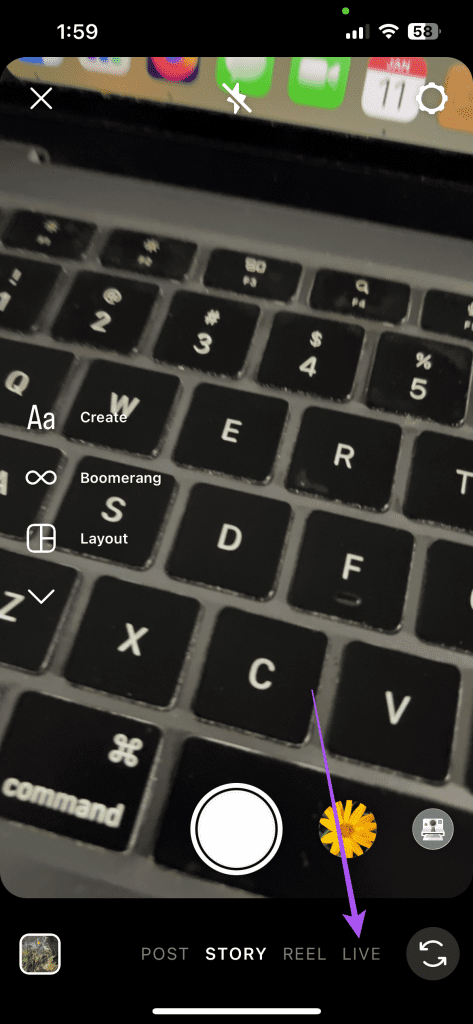
Instagram 允許您發布故事,與追蹤者分享您的日常惡作劇。您還可以建立故事亮點,以確保您的故事保留在您的個人資料頁面上,並且不會在 24 小時後消失。更值得注意的是,您還可以選擇透過 Instagram 進行直播並即時分享您的體驗。
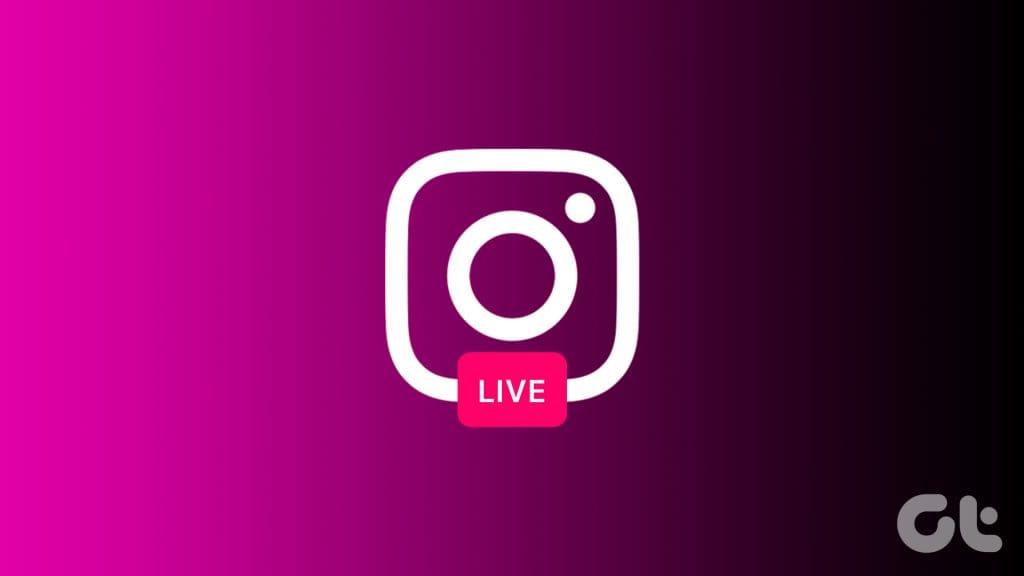
當然,透過 Instagram 進行直播的方式有很多種。因此,這篇文章將作為您如何使用行動裝置和桌面裝置在 Instagram 帳戶上直播的綜合指南。請注意,Instagram 上的直播需要強大的網路連線。我們建議確保您的設備上也有相同的設定。拋開這些,讓我們繼續這篇文章。
當您在 Instagram 帳戶上進行直播時,您的追蹤者會立即收到有關您活動的通知。除了手機的相機品質之外,網路連線的強度對於向追蹤者轉發高品質的視訊串流也起著至關重要的作用。我們建議在 Instagram 上線之前進行速度測試。
第 1 步:在 iPhone 或 Android 手機上開啟 Instagram 應用程式。
步驟 2:在主畫面上向右滑動以開啟「故事」視圖。
第三步:點擊底部的直播。
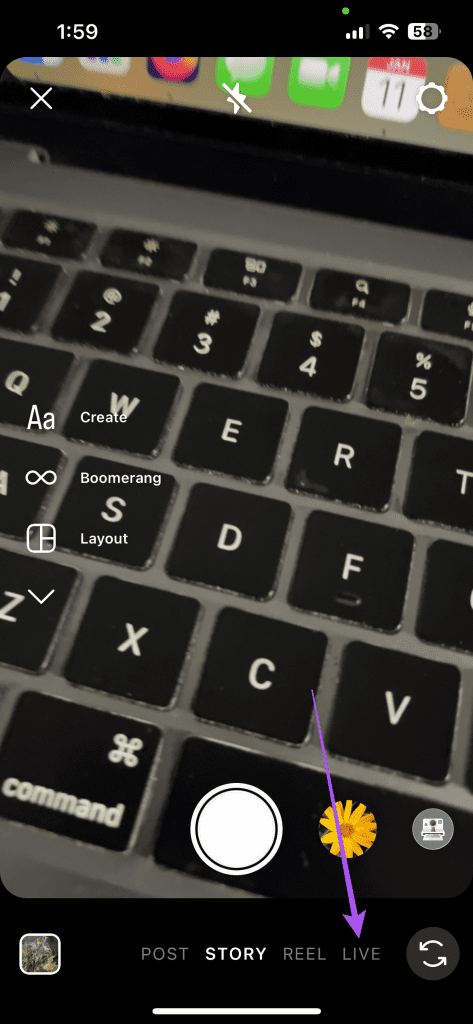
您還將看到有多少追蹤者在 Instagram 上活躍。
步驟 4:為您的直播新增標題,然後點擊直播圖示開始。
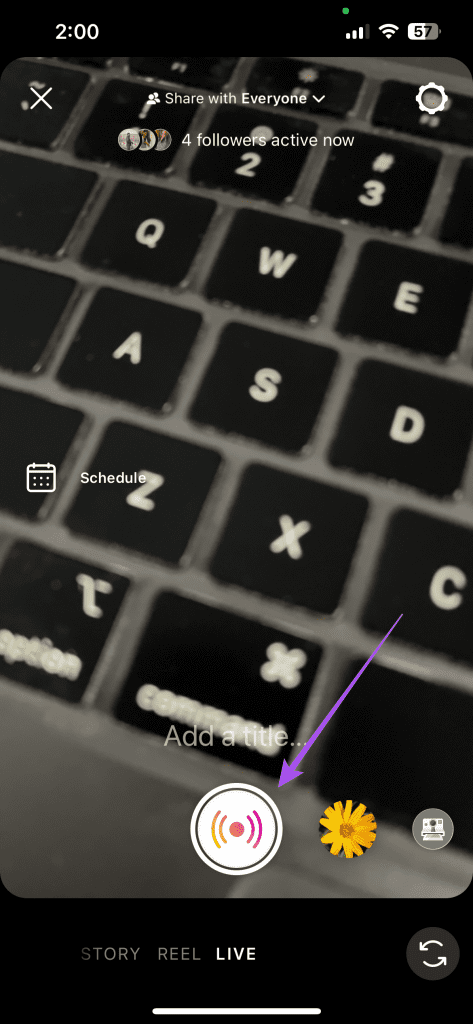
直播影片開始後,您可以點擊底部的邀請圖標,輸入參與者的姓名,然後點擊邀請。這樣,您就可以邀請您的追蹤者參與您的直播。
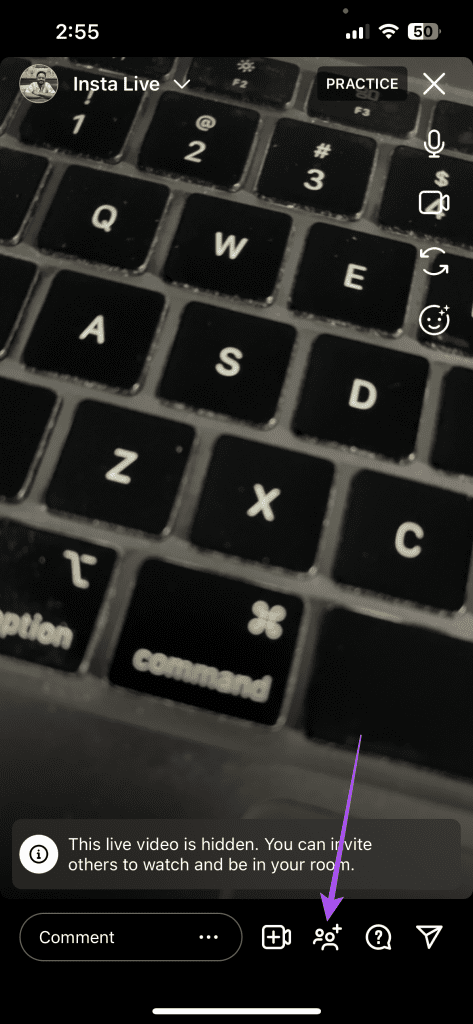
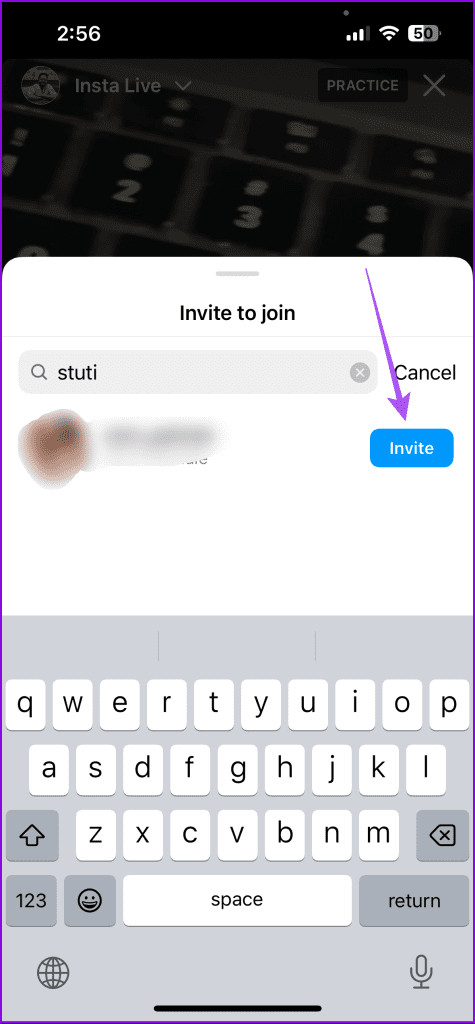
您也可以選擇將 Instagram Live 會話安排在以後的日期。這類似於安排您的貼文稍後發布。就是這樣。
第 1 步:打開 Instagram 並向右滑動以開啟即時視窗。
步驟 2:點擊底部的“即時”,然後點擊“日曆”圖示。
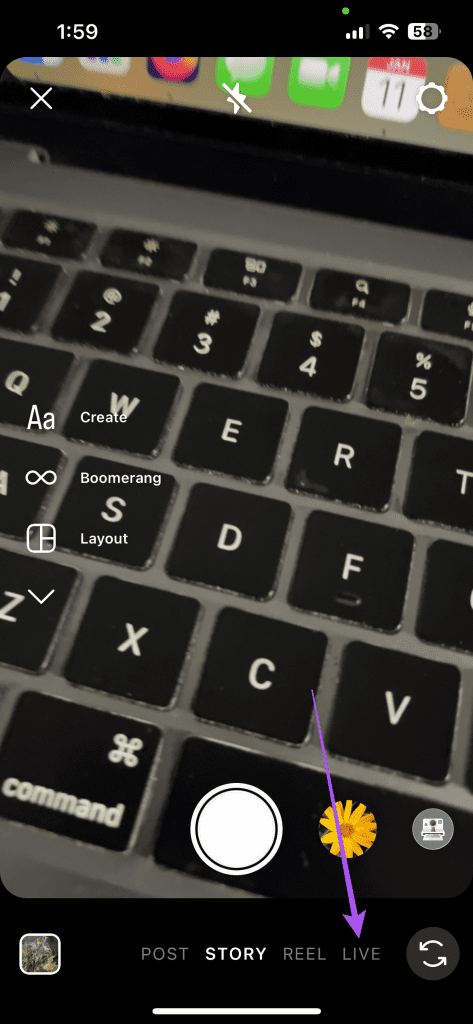
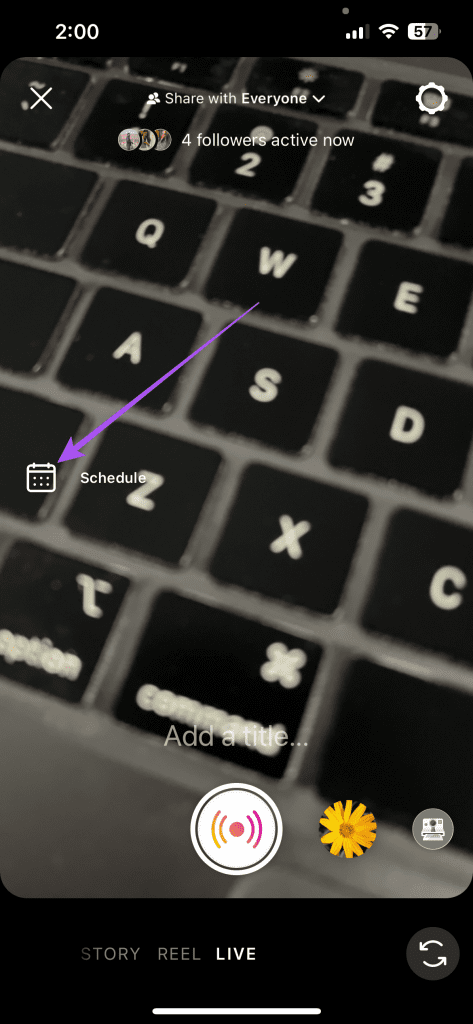
步驟 3:為您的直播指定標題,然後點擊開始時間。
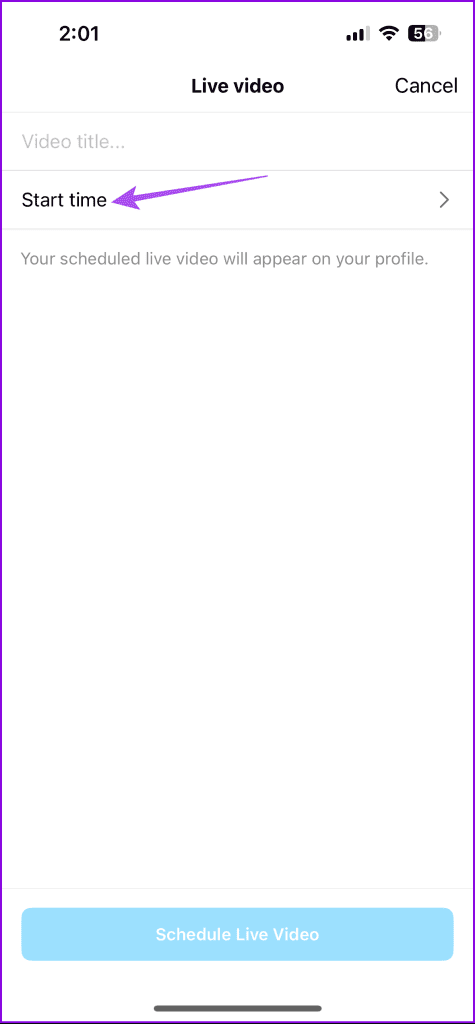
步驟 4:選擇日期和時間。然後點選“完成”。
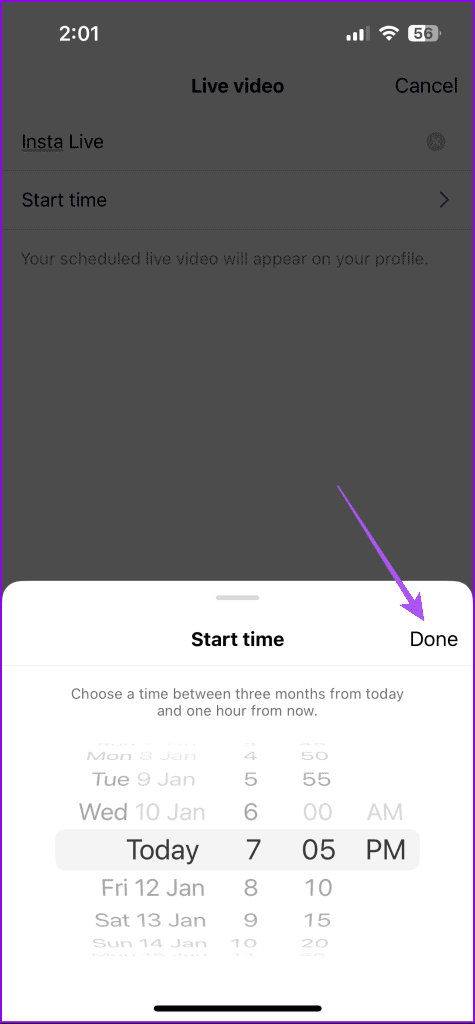
第 6 步:點選「安排直播影片」進行確認。
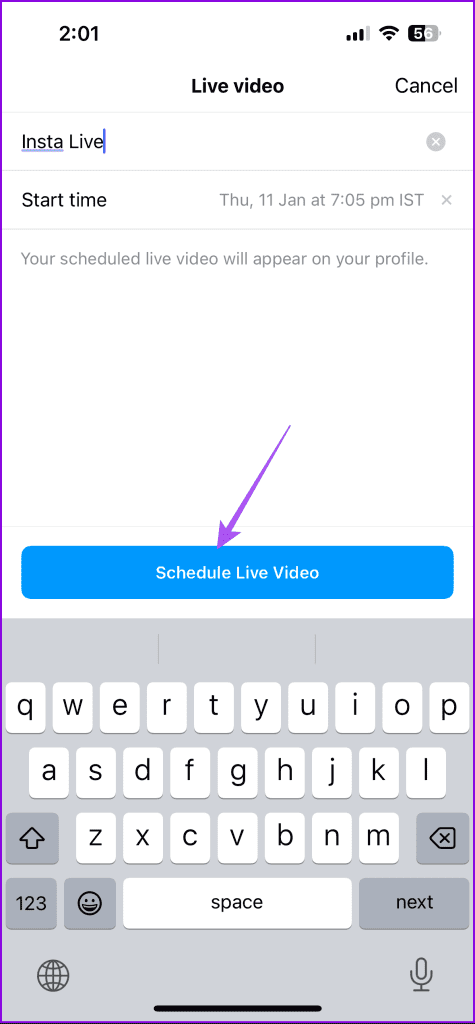
您也可以將預定直播影片的連結作為貼文或故事分享。

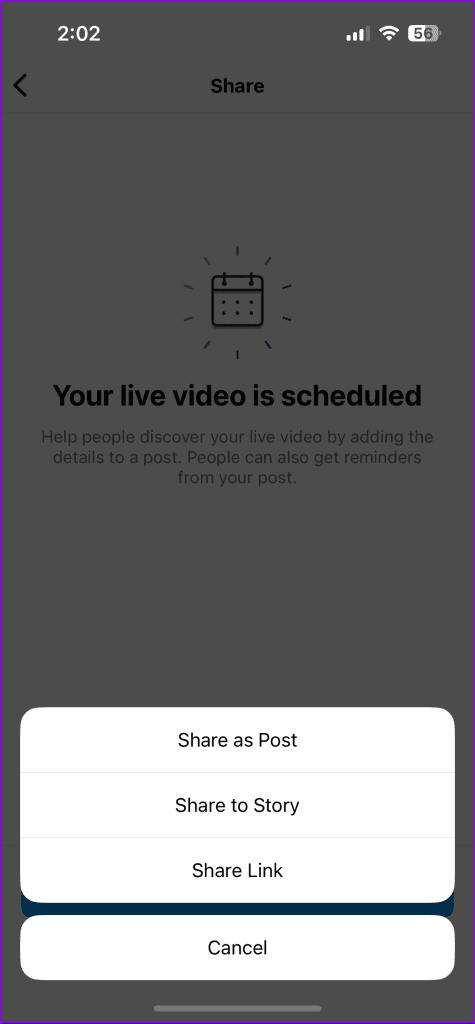
第 1 步:開啟 Instagram 並開啟即時視訊視圖。
步驟 2:點擊日曆圖標,然後點擊預定的即時視訊會話名稱旁邊的三個點。
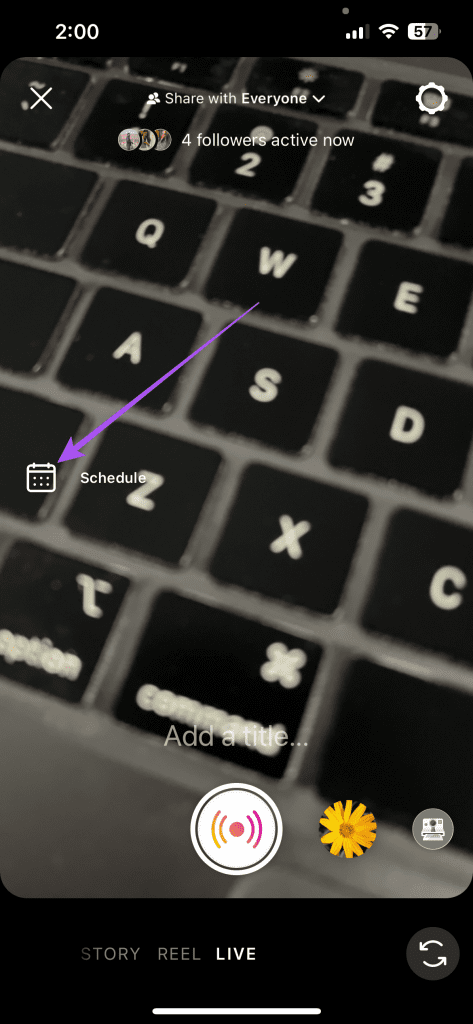
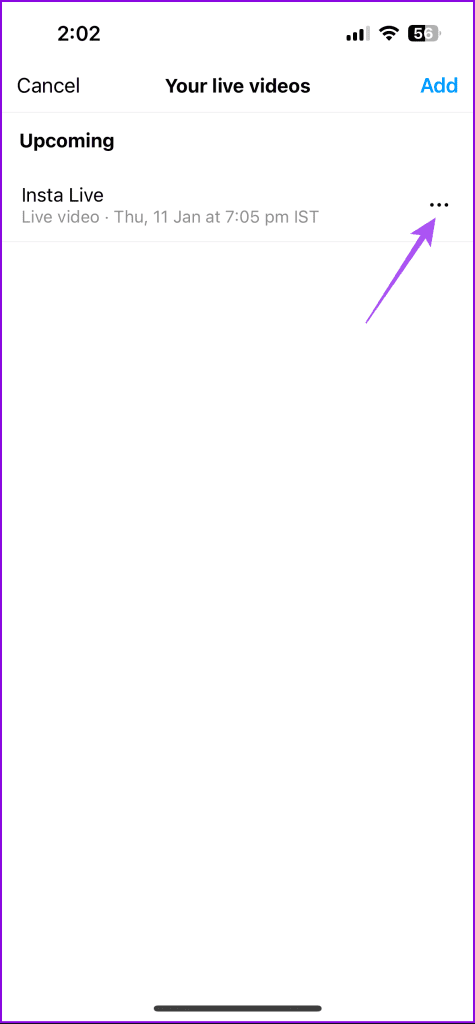
第三步:點選底部的編輯。
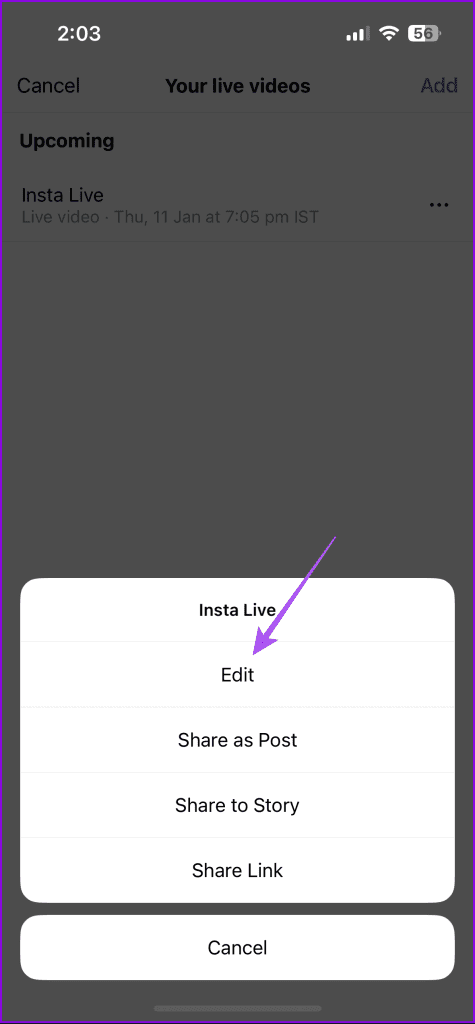
現在您可以更改預定的日期和時間,也可以點擊取消即時視訊將其刪除。
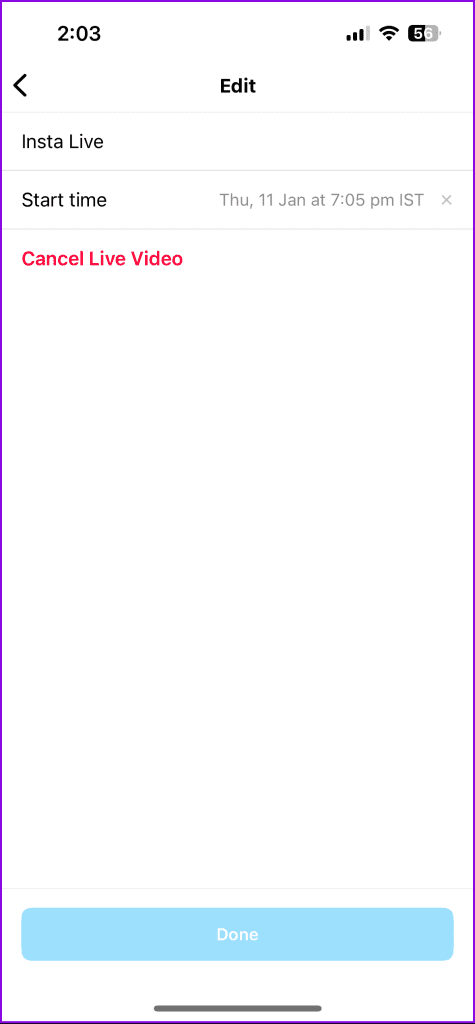
Instagram 還允許您將直播保存長達 30 天,以便再次查看。以下是啟用此功能的方法。
第 1 步:開啟 Instagram 並切換到即時視訊視圖。
步驟 2:點擊右上角的「設定」圖標,然後選擇「直播」。
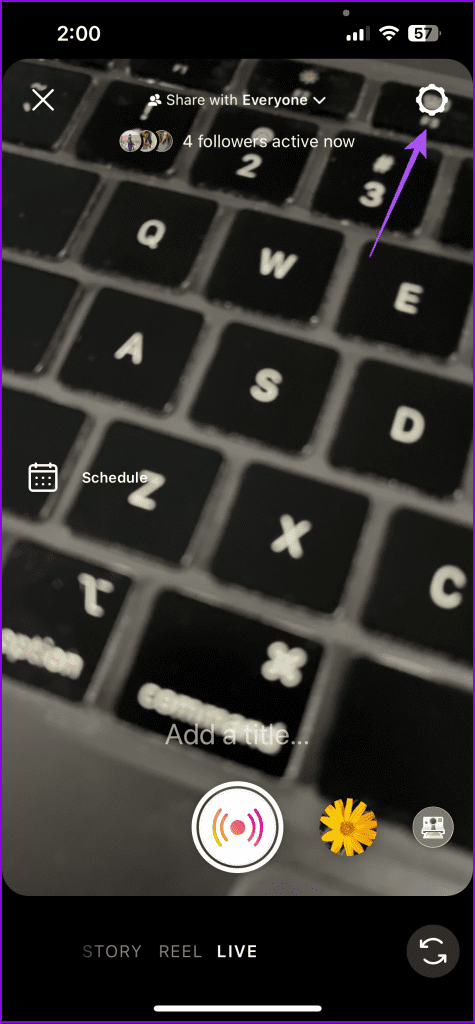
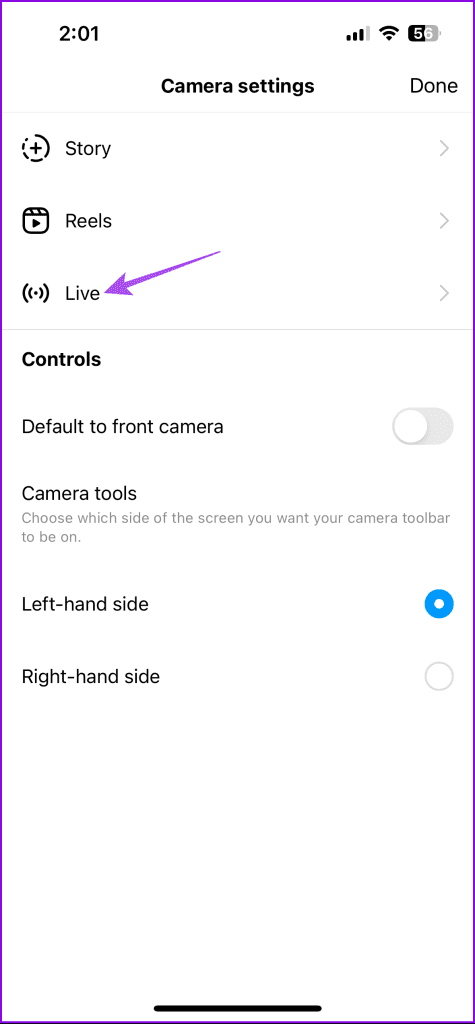
步驟 3:點選「將即時儲存到檔案」旁邊的開關。
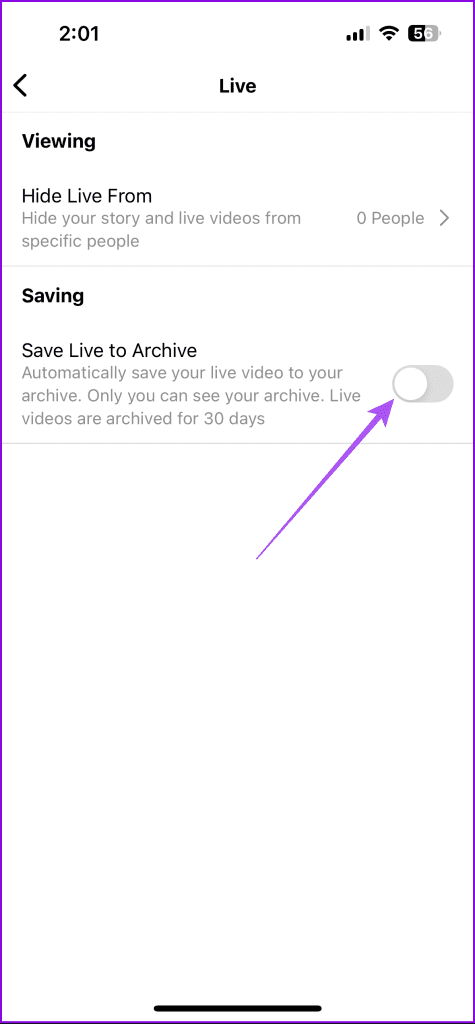
這會將您的直播影片保存 30 天。您可以打開“設定”頁面並點��“存檔”來查看您的即時視訊。然後您可以選擇將其下載到您的手機。
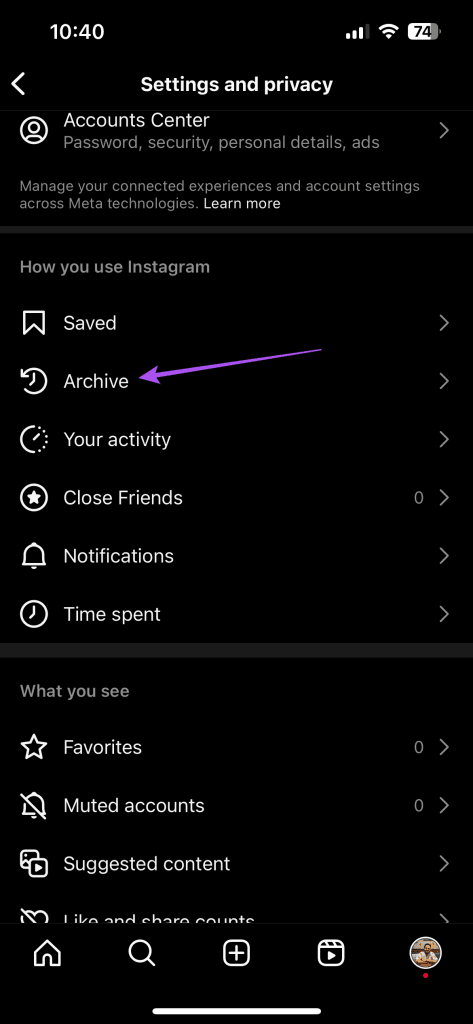
作為觀眾,您只需打開直播並點擊底部的請求即可參與某人在 Instagram 上的直播影片。一旦獲得批准,您將能夠與您最喜歡的內容創作者共享空間。
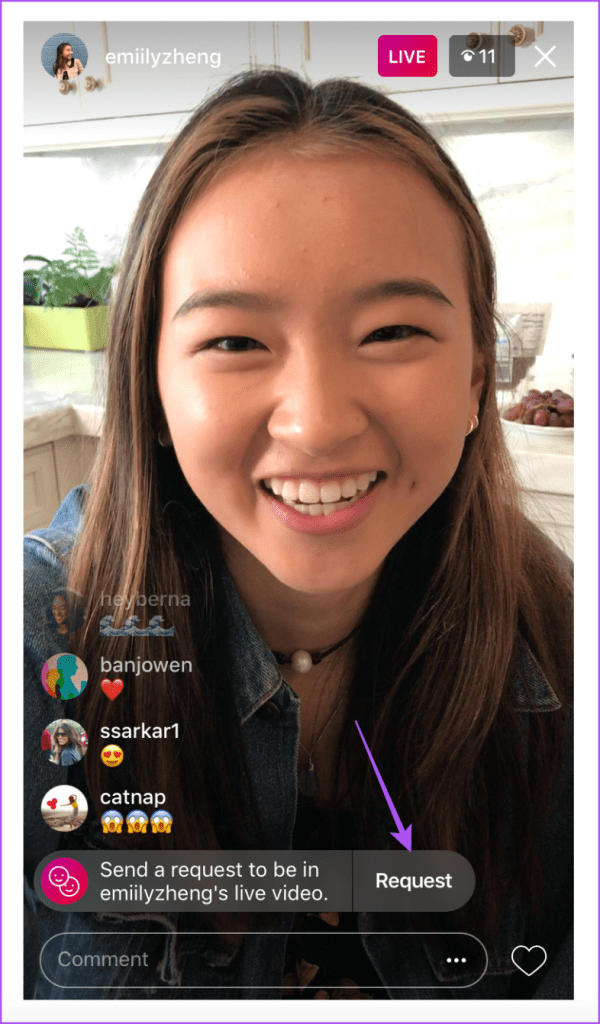
Instagram 推出了Live Producer,用於從 Mac 或 Windows PC 製作即時影片。該功能需要 OBS 和 Streamlabs 等第三方串流軟體。我們將以 OBS 為例,向您展示如何在桌面上設定 Instagram 直播。您可以從下面的連結下載 OBS,然後繼續執行步驟。
步驟 1:開啟桌面上的網頁瀏覽器並造訪instagram.com。
步驟 2:登入您的帳戶,然後按一下左側選單中的「建立」。
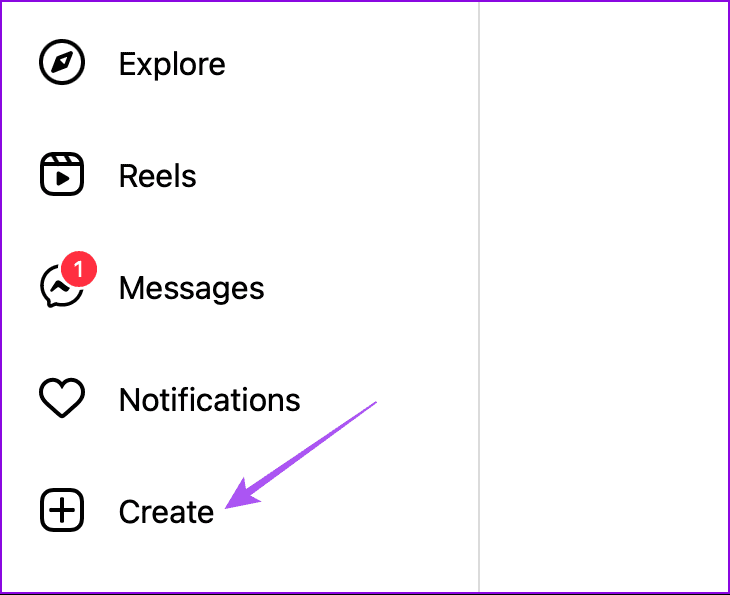
第三步:點選直播影片。
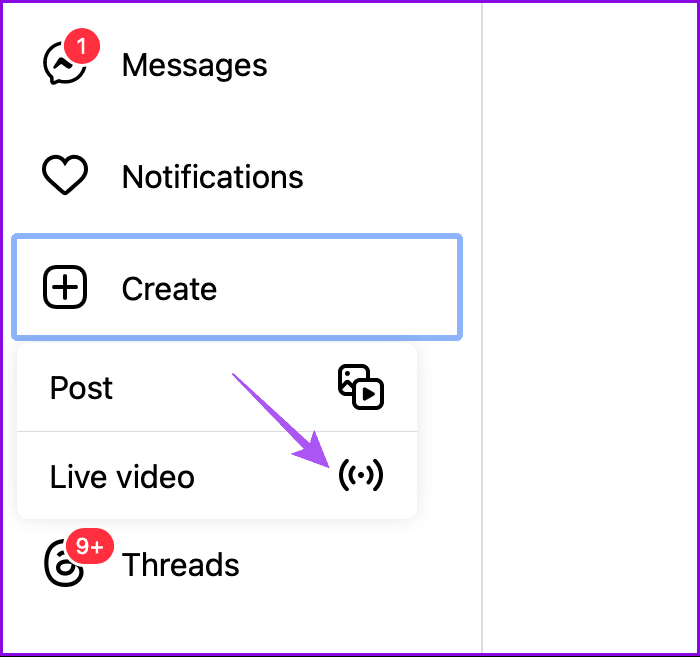
步驟 4:新增您的直播影片主題,然後按一下「下一步」。
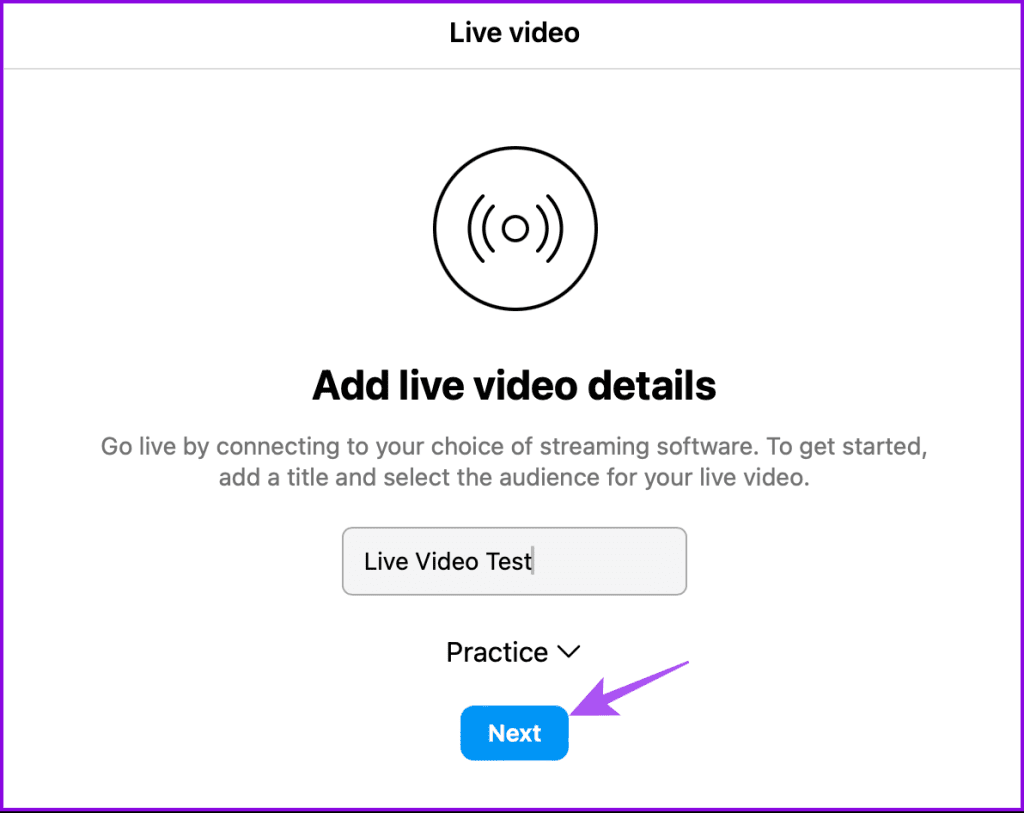
現在您將看到直播影片的串流 URL 和串流金鑰。
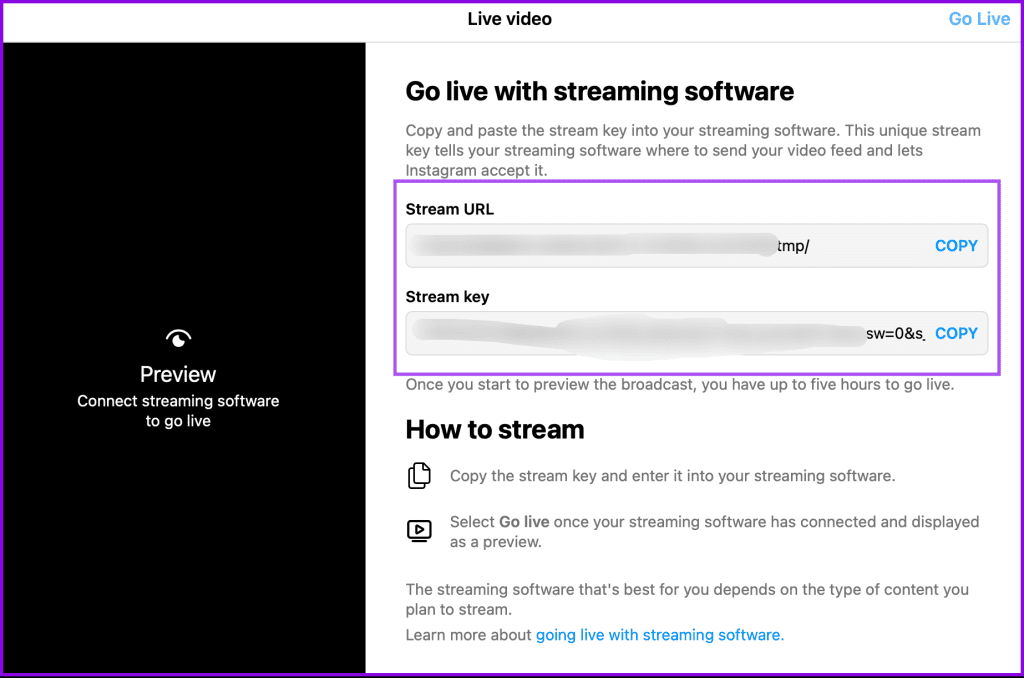
步驟 5:保持瀏覽器開啟並在桌面上啟動 OBS。
步驟6:在桌面上完成OBS設定。然後點擊左上角的 OBS 並選擇設定(Mac)。
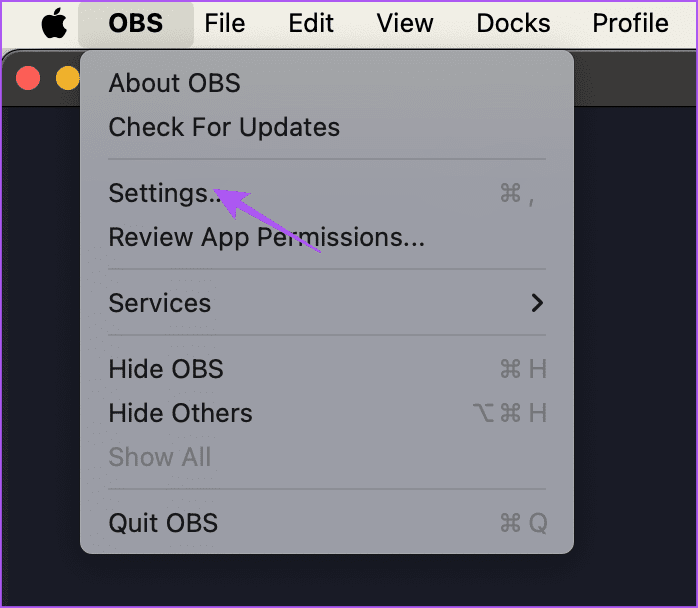
在 Windows 上,設定 OBS 後按一下「檔案」並選擇「設定」。
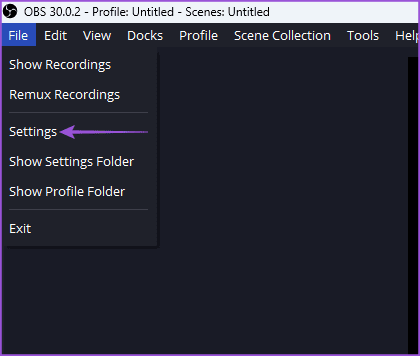
步驟 7:按一下「來源」視窗下方的加號圖標,然後選擇「視訊擷取裝置」。
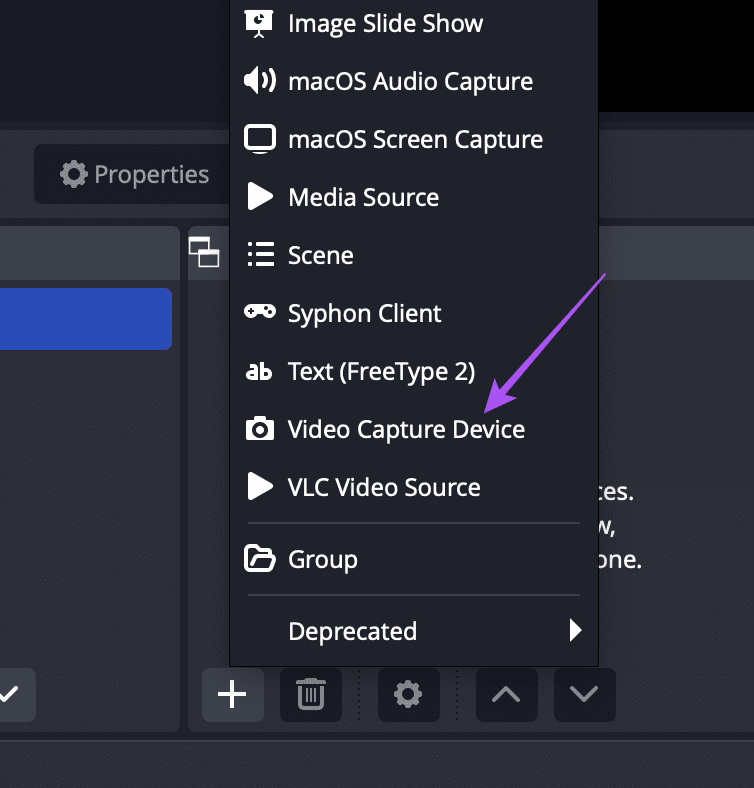
步驟 8:命名您的視訊擷取裝置並按一下「確定」。
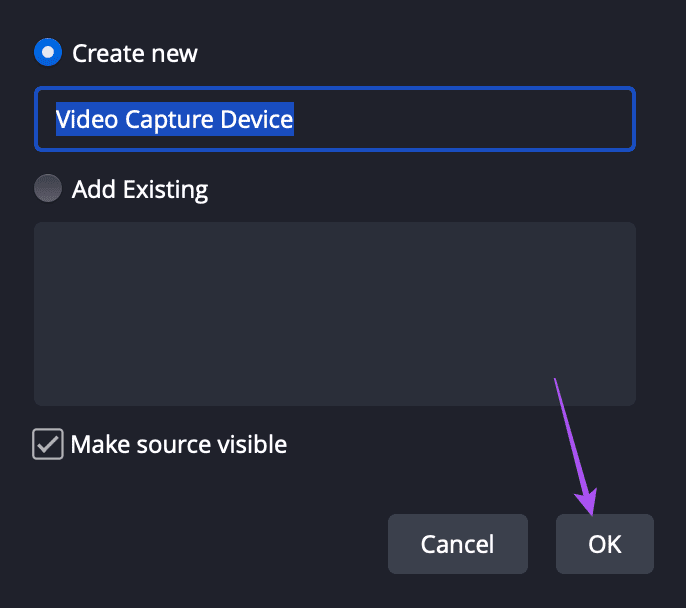
步驟 9:選擇您的相機或網路攝影機,並將預設(解析度和幀速率)設定為 1,280×720 30fps。然後按一下「確定」進行確認。
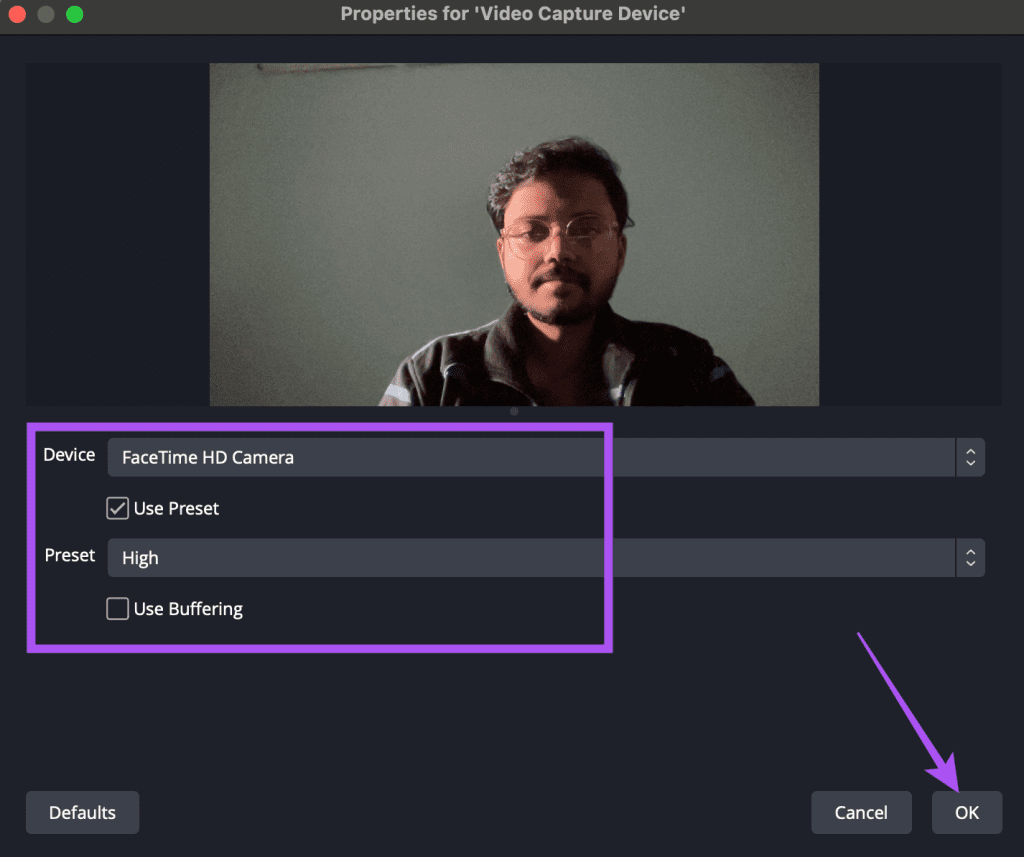
步驟10:在Mac上,點擊右上角的OBS並選擇設定。
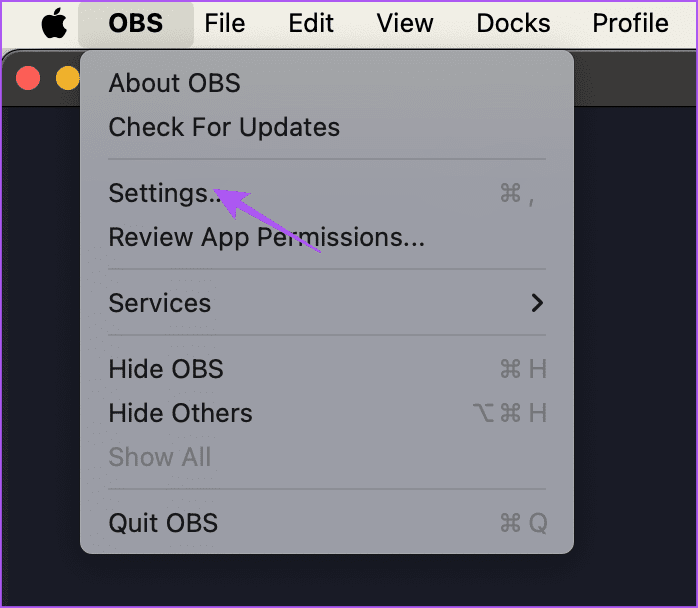
在 Windows PC 上,按一下「檔案」並選擇「設定」。
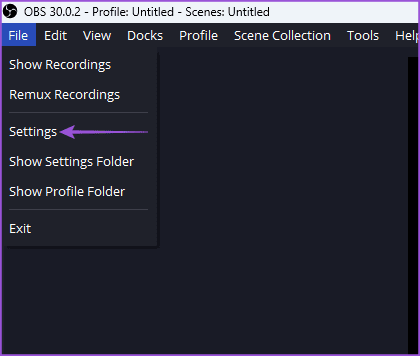
第 11 步:點選左側選單中的「輸出」。
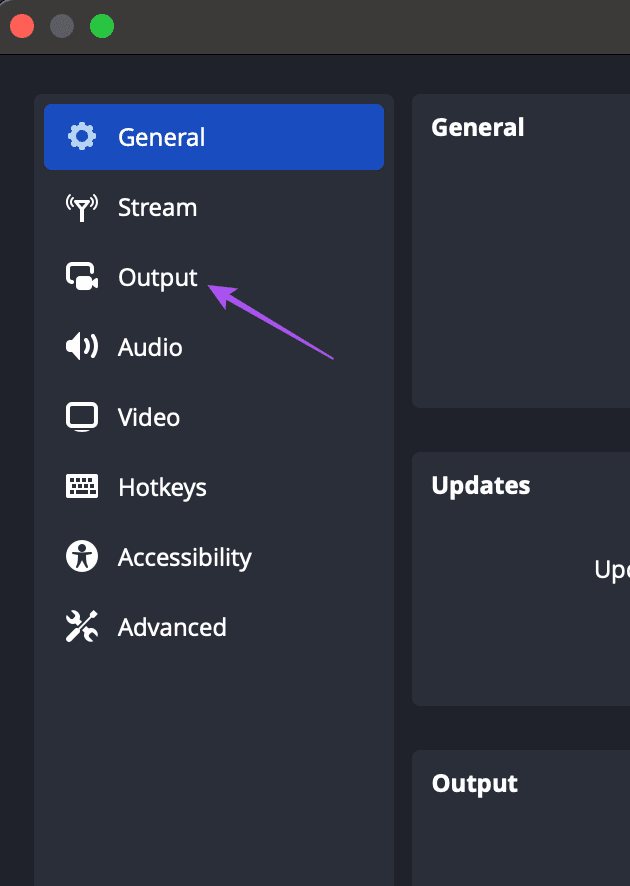
步驟12:輸出模式選擇進階。
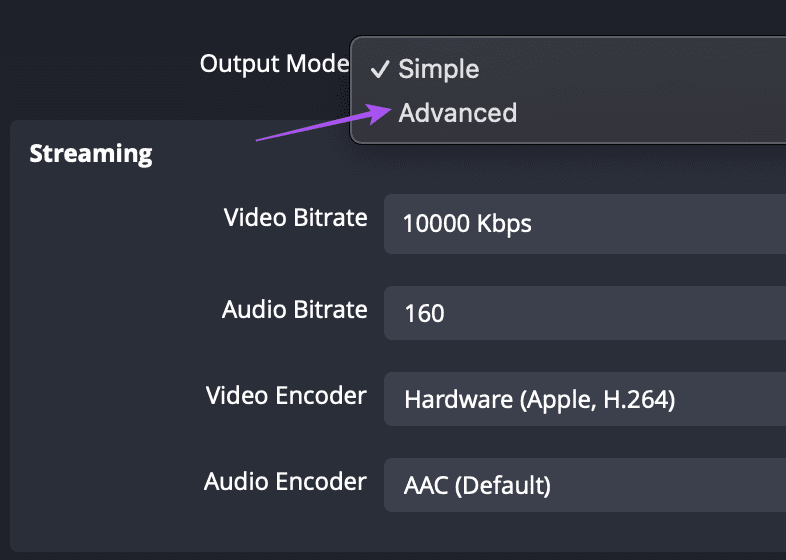
步驟13:選擇視訊編碼器為x264。
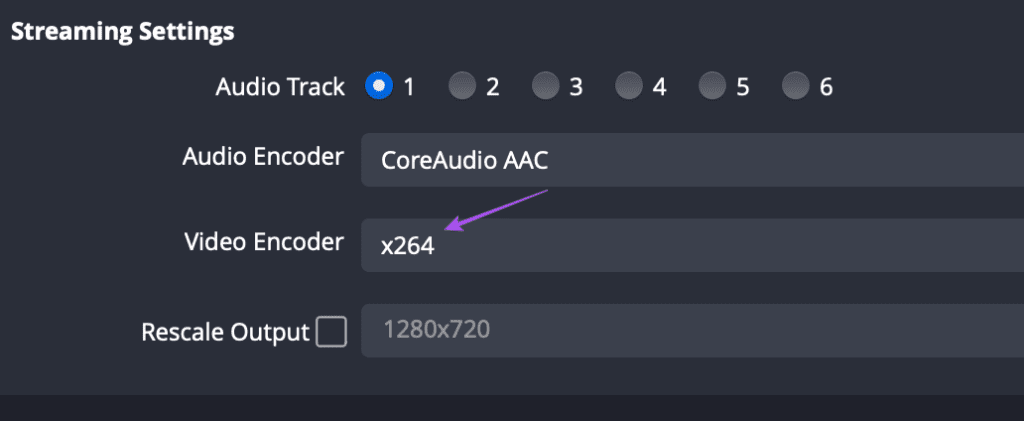
第 14 步:在位元率中,輸入減去 20% 後的上傳速度。例如,我們的上傳速度是140 Mbps。降低 20% 後,我們得到 112 Mbps,即 11,2000 Kbps。
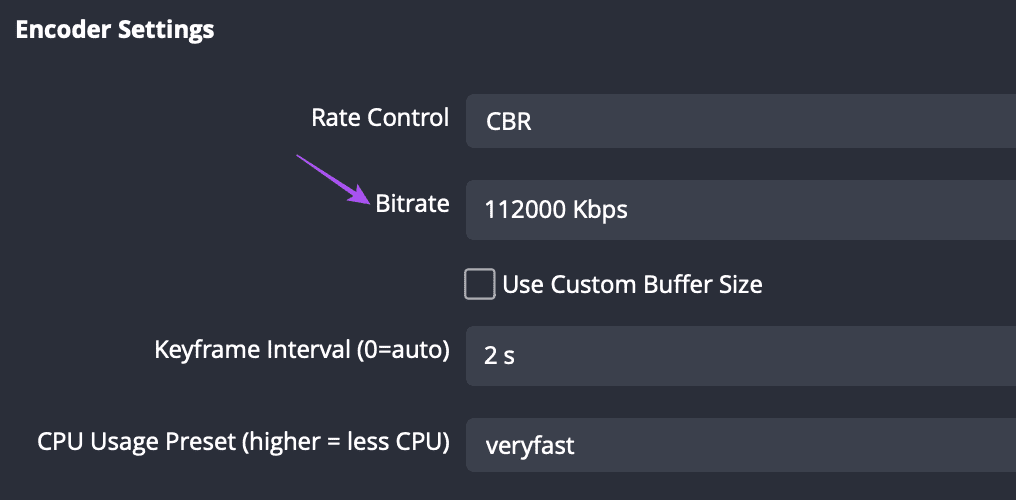
步驟 15:輸入 2 秒到 4 秒之間的關鍵影格間隔。對於新手來說,關鍵影格間隔決定了在視訊串流期間如何發送全幀或關鍵影格。數字越少,您的影像在直播過程中傳輸的頻率和流暢度就越高。
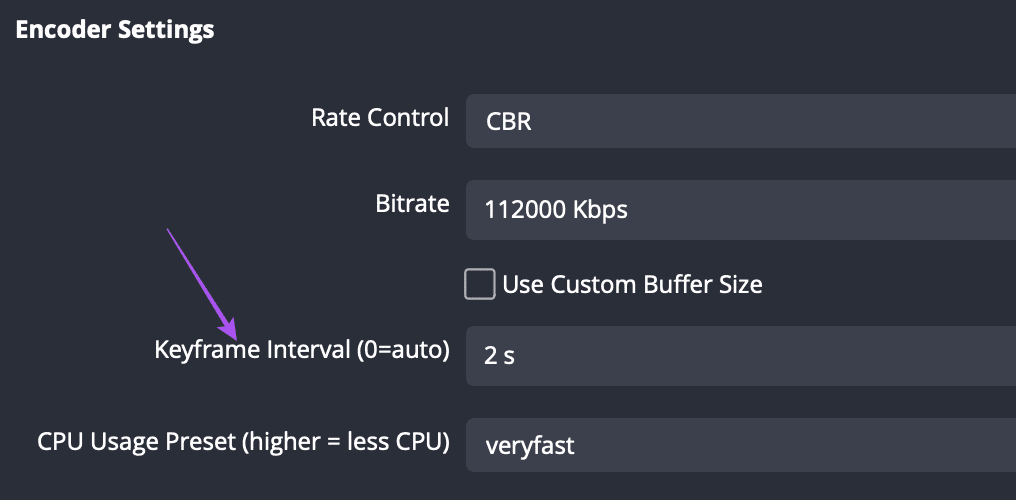
第 15 步:點擊左側選單中的“影片”,並將直播的解析度(基本解析度和輸出解析度)設為 1,280x720p。
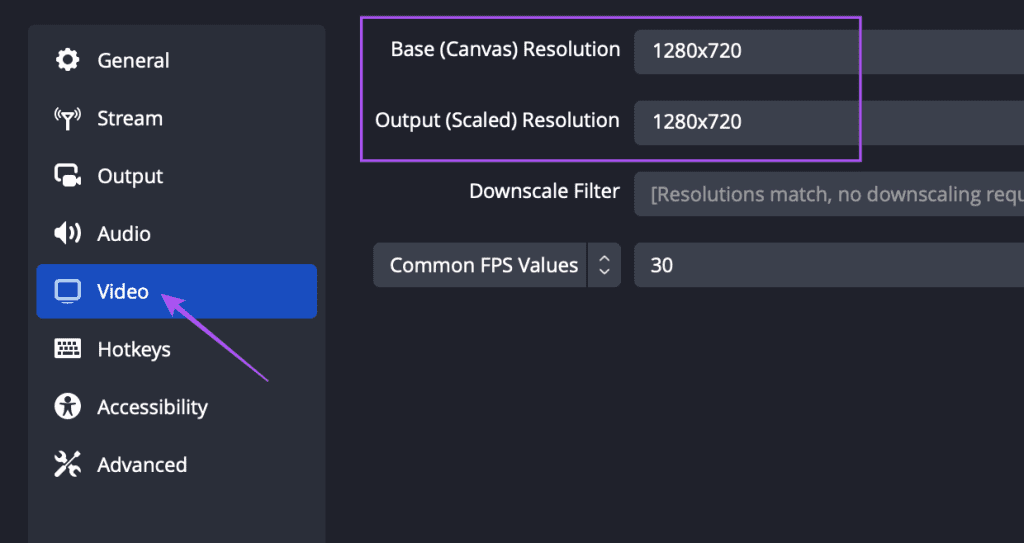
第16步:按一下「確定」進行確認。
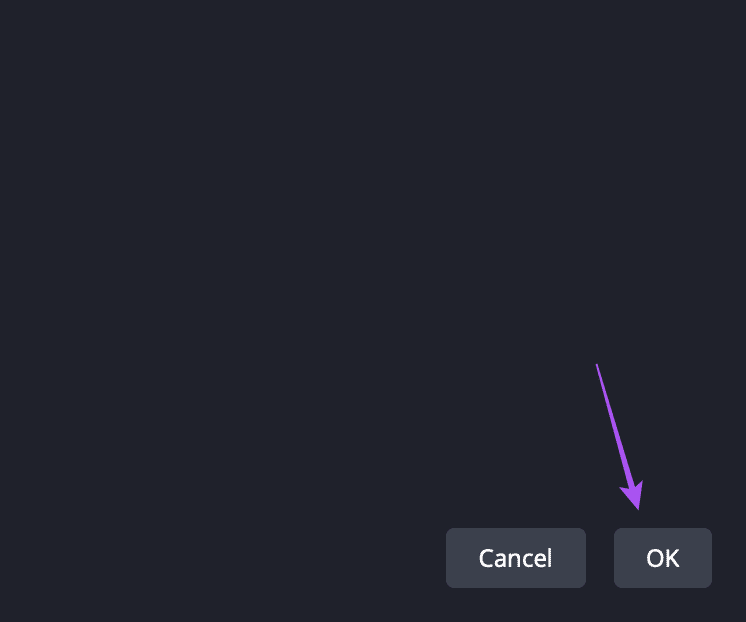
第17步:再次開啟「設定」並點選「流」。
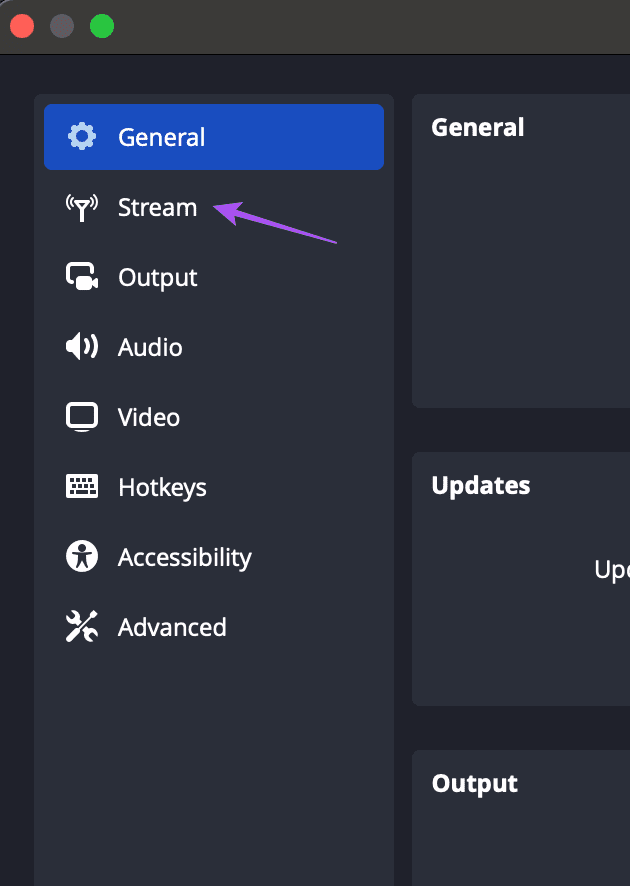
步驟 18:選擇“服務”為“自訂”。然後在網頁瀏覽器上從 Instagram 複製串流密鑰和串流 URL。
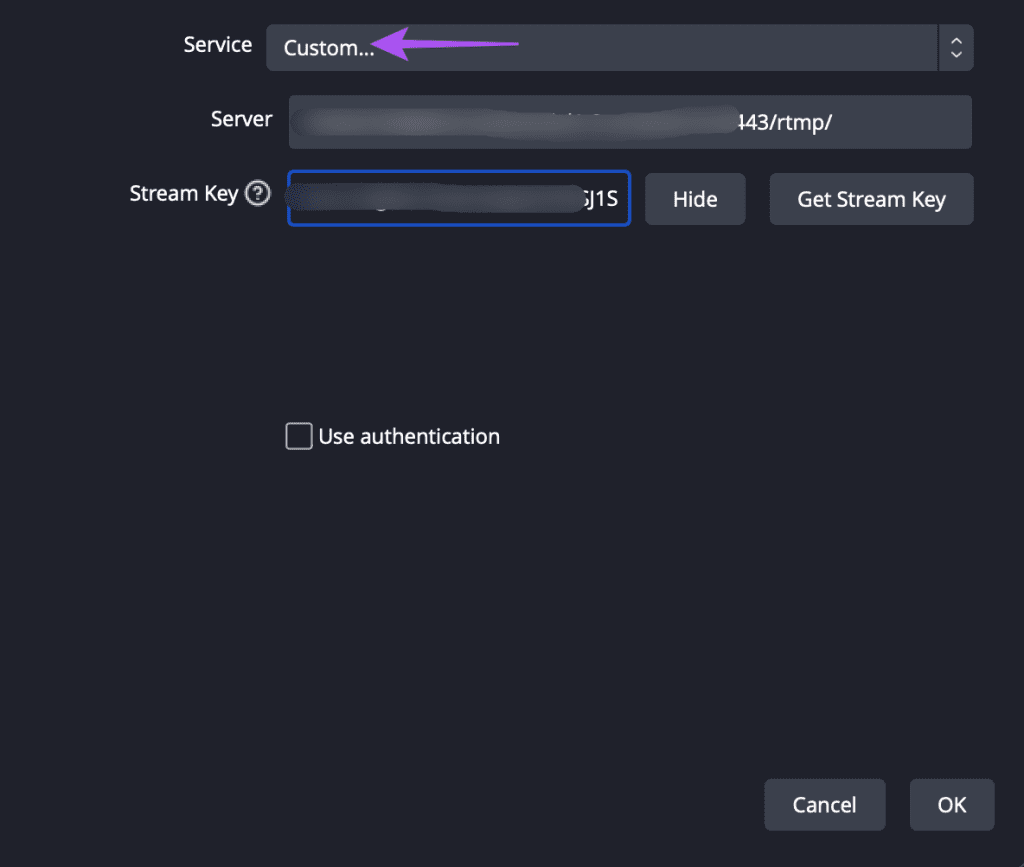
步驟19:將它們貼到OBS中,然後按一下「確定」。
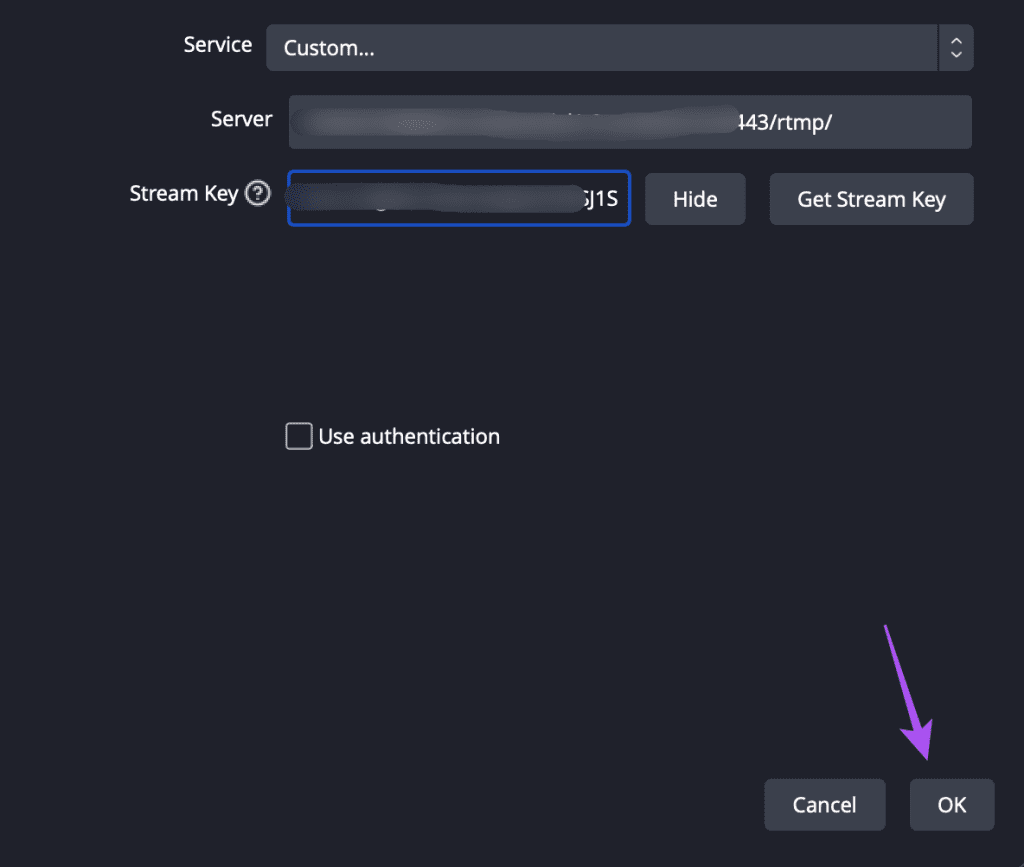
第20步:點選OBS視窗右下角的開始串流。
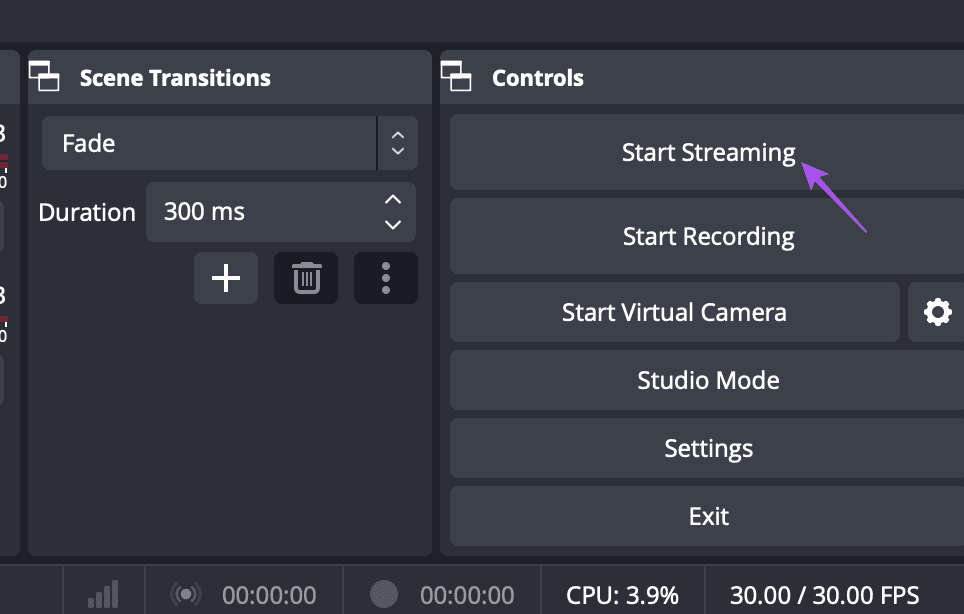
第 21 步:當您在 Instagram 上看到即時預覽時,請點擊右上角的「上線」。
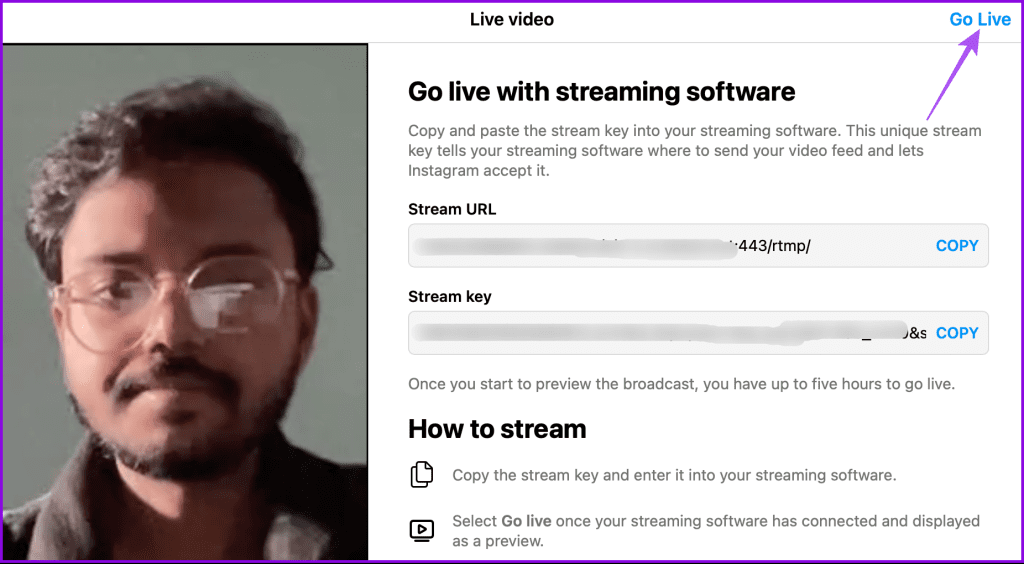
您可以在 Instagram 上直播與您的追蹤者互動,也可以分享您認為值得慶祝的事情。請在下面的評論中告訴我們哪種在 Instagram 上上線的方式適合您的需求。
發現解決 Google Meet 麥克風問題的有效方法,包括音頻設置、驅動程序更新等技巧。
在 Twitter 上發送訊息時出現訊息發送失敗或類似錯誤?了解如何修復 X (Twitter) 訊息發送失敗的問題。
無法使用手腕檢測功能?以下是解決 Apple Watch 手腕偵測不起作用問題的 9 種方法。
解決 Twitter 上「出錯了,重試」錯誤的最佳方法,提升用戶體驗。
如果您無法在瀏覽器中登入 Google 帳戶,請嘗試這些故障排除提示以立即重新取得存取權限。
借助 Google Meet 等視頻會議工具,您可以在電視上召開會議,提升遠程工作的體驗。
為了讓您的對話更加安全,您可以按照以下步驟在行動裝置和桌面裝置上為 Instagram 聊天啟用端對端加密。
了解如何檢查您的 Dropbox 安全設定有助於確保您的帳戶免受惡意攻擊。
YouTube TV 為我們提供了許多堅持使用的理由,因為它融合了直播電視、點播視頻和 DVR 功能。讓我們探索一些最好的 YouTube 電視提示和技巧。
您的三星手機沒有收到任何通知?嘗試這些提示來修復通知在您的 Samsung Galaxy 手機上不起作用的問題。








